Cómo programar una reunión de Skype

Aprenda a programar reuniones efectivas en Skype Empresarial desde Outlook o la aplicación de Skype. Siga nuestros sencillos pasos para una mejor colaboración.
Antes de la explosión de tecnologías en la nube como Office 365 , las organizaciones tenían control sobre sus datos que residían dentro del perímetro de sus centros de datos locales. La identidad de los usuarios, los dispositivos que usaban, las aplicaciones que ejecutaban y los datos de la empresa estaban todos confinados dentro de este parámetro y controlados por el equipo de TI.
Sin embargo, hoy en día operamos en un mundo sin fronteras. revisamos el correo electrónico desde nuestros dispositivos personales, hacemos nuestro trabajo en la oficina o en casa, o incluso en la playa, y utilizamos servicios en la nube fuera del perímetro del centro de datos de una organización. Hacemos estas cosas porque queremos ser productivos, pero a veces esta productividad puede significar sacrificar la seguridad.
En Office 365, puede seguir haciendo las cosas que hace para ser productivo y, al mismo tiempo, permanecer seguro. En Exchange Online (la tecnología que impulsa su correo electrónico), por ejemplo, puede cifrar su correo electrónico para que solo los destinatarios previstos del mensaje puedan leerlo. Puede aplicar protección a su correo electrónico para que, si es confidencial, solo las personas de su organización puedan leerlo. Si alguien reenvía o copia accidentalmente a un destinatario fuera de la organización en un correo electrónico marcado como confidencial, ese destinatario recibirá el correo electrónico, pero no podrá leerlo.
Estas funciones de seguridad para proteger el correo electrónico están disponibles a través del servicio de cifrado de mensajes de Office 365 (OME).
El cifrado de mensajes de Office 365 (OME) forma parte de las suscripciones de Office 365 que se enumeran a continuación. No es necesario comprar licencias adicionales para los usuarios cuando se les asignan las siguientes suscripciones:
Si la licencia de un usuario no es para ninguna de estas suscripciones, puede comprar una suscripción independiente llamada Azure Information Protection Plan 1 por $ 2 por usuario al mes para habilitar OME siempre que la licencia actual del usuario sea cualquiera de las siguientes suscripciones:
Si compró licencias de Office 365 con capacidades de OME después de febrero de 2018, OME se configura automáticamente y sus usuarios pueden comenzar a usar el servicio.
Si compró la licencia de Office 365 antes de febrero de 2018, debe habilitar Azure Rights Management (Azure RMS) desde el portal de Office 365. Después de habilitar Azure RMS, Microsoft configurará OME automáticamente en su inquilino de Office 365. Estos son los pasos para habilitar Azure RMS:
Inicie sesión en el portal de Office 365 con una cuenta de administrador global y luego haga clic en el icono Administrador.
Haga clic en Configuración en el menú del panel de la izquierda.
Haga clic en Servicios y complementos y luego seleccione Microsoft Azure Information Protection en la lista de servicios.
Haga clic en Administrar la configuración de Microsoft Azure Information Protection en el panel.
Se le pedirá que se autentique con sus credenciales de Office 365.
En la página Administración de derechos, haga clic en el botón Activar.
Antes de cerrar la página, verifique que se muestre la notificación de Gestión de derechos activada con la marca de verificación verde junto a ella.
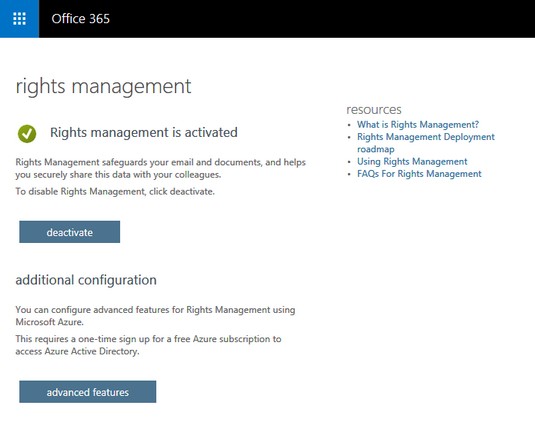
La administración de derechos está activada en Office 365.
Con OME habilitado en su inquilino de Office 365, los usuarios pueden comenzar a enviar inmediatamente correo electrónico cifrado a destinatarios dentro o fuera de la organización según las políticas predeterminadas disponibles en OME. Dependiendo de su suscripción y las funcionalidades que Microsoft ha implementado, encontrará dos o más políticas de cifrado preconfiguradas. Las dos políticas predeterminadas en las suscripciones de Office 365 E3 o Azure Information Protection Plan 1 disponibles son Cifrar y No reenviar.
Para aplicar estas políticas a un correo electrónico con la aplicación de escritorio de Outlook, siga estos pasos:
En la aplicación de escritorio de Outlook, redacte un nuevo correo electrónico y agregue los destinatarios.
Desde la cinta, haga clic en Opciones.
Haga clic en el botón Permiso y luego seleccione la política de cifrado adecuada.
Haga clic en Enviar para enviar su correo electrónico.
Para aplicar estas políticas a un correo electrónico en Outlook Online, siga estos pasos:
Redacte un nuevo correo electrónico y agregue los destinatarios.
Desde la cinta, haga clic en Proteger.
Haga clic en Cambiar permisos en la barra de notificaciones para mostrar las opciones disponibles y luego seleccione la política de cifrado adecuada.
Haga clic en Enviar para enviar su correo electrónico.
Uso de la política de cifrado
Cuando utiliza la política de cifrado, el mensaje de correo electrónico se cifrará de camino al destinatario. Una vez que llegue al destinatario, el mensaje se descifrará para que sea legible.
El uso de la política Cifrar no impide que el destinatario reenvíe el correo electrónico a otra persona. El destinatario puede imprimir el correo electrónico, publicarlo en las redes sociales o enmarcarlo en su muro. Si se requiere protección adicional, el administrador global del portal de Office 365 deberá crear políticas personalizadas.
Actualmente, Outlook Online, Outlook para iOS y Outlook para Android mostrarán automáticamente el mensaje descifrado en la pantalla. Para otras aplicaciones de correo electrónico, el correo electrónico proporcionará un enlace para permitir que el destinatario lea el mensaje descifrado. Hay planes en marcha para expandir la lista de aplicaciones compatibles en un futuro cercano, incluida la aplicación de escritorio Outlook, que actualmente se encuentra en versión preliminar.
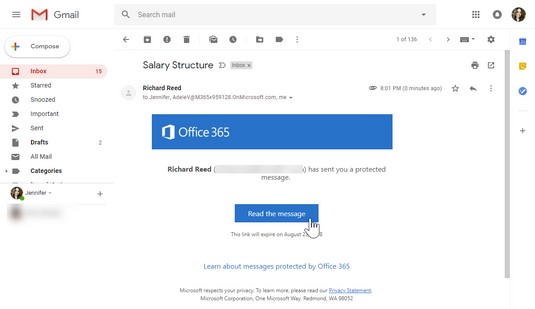
Leer un mensaje cifrado en aplicaciones no compatibles.
Uso de la política No reenviar
La política No reenviar también cifra el mensaje de correo electrónico en su camino hacia el destinatario, pero tiene una política adicional que restringe a los destinatarios el reenvío del correo electrónico a otra persona. Si alguno de los destinatarios reenvía el correo electrónico a otros, los nuevos destinatarios que intenten abrir el correo electrónico recibirán un mensaje que dice que no tienen permiso para ver el mensaje.
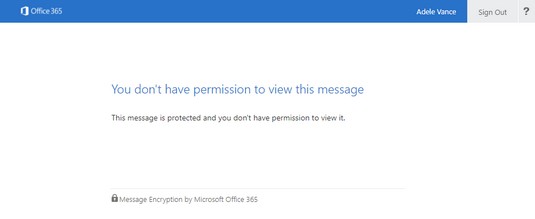
Mensaje de error de política de No reenviar.
Como servicio en la nube, Office 365 tiene experiencias inteligentes diseñadas para ayudarlo a priorizar el trabajo para que pueda ser productivo. La IA incorporada en Outlook le permite volver a enfocar su energía en lo que es importante. Y cuando Outlook se comporta mal, hay una herramienta incorporada para ayudarlo a solucionar problemas comunes de Outlook sin la necesidad de involucrar a su equipo de soporte.
Filtrar el ruido con Focused Inbox
Exchange Online en Office 365 tiene filtros de spam y falsificación integrados que bloquean el correo electrónico malicioso y no deseado conocido para que no llegue a su buzón. Sin embargo, incluso con filtros, nuestros buzones de correo pueden terminar llenos de correos electrónicos de la pizzería, nuestro proveedor de cable y nuestro sitio de compras favorito. Cuando intenta ser productivo, es fácil distraerse con un correo electrónico legítimo pero sin importancia.
La aplicación de escritorio de Outlook y Outlook Online vienen con una funcionalidad llamada Bandeja de entrada enfocada para abordar ese desafío. La Bandeja de entrada enfocada ayuda con la administración del buzón al actuar como un clasificador automático que coloca todos sus correos electrónicos importantes en la pestaña Enfocados y los menos importantes en la pestaña Otros.
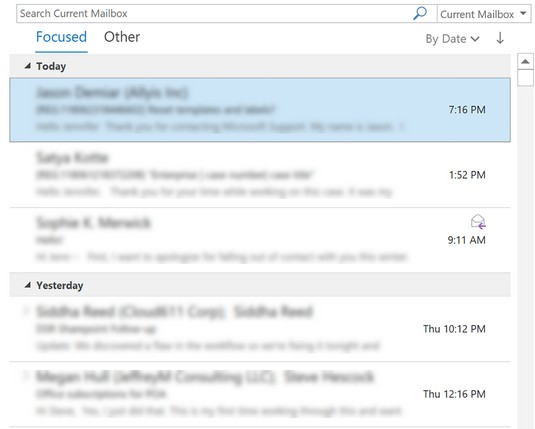
La bandeja de entrada enfocada.
La IA incorporada en Office 365 determina qué correo electrónico va a qué pestaña. El correo electrónico de los contactos con los que interactúa mucho irá a la pestaña Enfocado, mientras que el correo electrónico masivo de su sitio de compras irá a la pestaña Otros para filtrar el ruido. También puede entrenar a la IA para ajustar la categorización moviendo el correo electrónico que termina en la pestaña incorrecta. Cuanto más entrenes a la IA, mejor aprenderá tus comportamientos para garantizar que tu bandeja de entrada se sienta perfecta para ti.
Diagnóstico de problemas comunes de Outlook con SARA
Una de las ventajas que tiene Microsoft al ejecutar servicios en la nube es su acceso a registros de errores y señales de los dispositivos y usuarios que interactúan con el sistema. Esos registros y señales se transmiten a las bases de datos de Microsoft, donde se supervisan y analizan. Con base en esos conocimientos, Microsoft puede mejorar su servicio o crear soluciones de autoservicio para los clientes.
SARA es la abreviatura de Support and Recovery Assistant, una herramienta de diagnóstico integrada en Outlook. Es una herramienta útil que corrige automáticamente los errores comunes que los usuarios han encontrado en Office 365, como problemas de Outlook, instalaciones de Office y más.
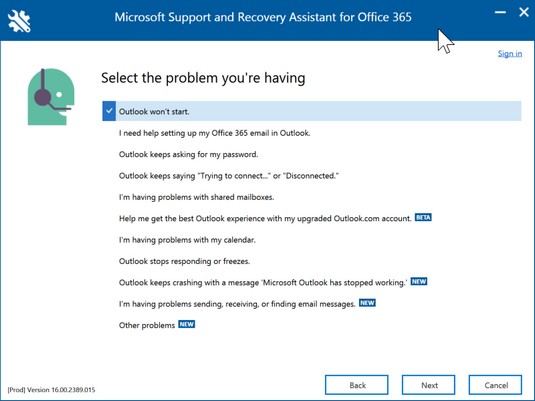
Problemas comunes de Outlook que SARA puede solucionar.
Si tiene alguno de estos problemas y desea ejecutar SARA, siga estos pasos:
En la aplicación de escritorio de Outlook, haga clic en Archivo en la cinta.
Desde el panel de la izquierda detrás del escenario, haga clic en Asistencia.
Haga clic en Support Tool para instalar SARA.
Esta acción se conectará a los sistemas Office 365 y descargará la herramienta.
Una vez que la herramienta termine de descargarse y comience a ejecutarse, siga las instrucciones según el problema que está tratando de resolver.
Dependiendo de su problema, el proceso puede llevar de unos minutos a media hora.
Aprenda a programar reuniones efectivas en Skype Empresarial desde Outlook o la aplicación de Skype. Siga nuestros sencillos pasos para una mejor colaboración.
Aprende a usar la función de Pegado Especial en Excel 2016 para optimizar la forma en que insertas datos en tus hojas de cálculo. Controla qué información se pega y realiza operaciones matemáticas simples con facilidad.
Descubre las funciones de Excel para convertir entre binario, octal, decimal y hexadecimal con esta tabla informativa y consejos útiles para optimizar tu trabajo.
Completa guía sobre cómo instalar y activar el complemento de Power Query en Excel 2010 y 2013, y su uso en Excel 2016. Aprende a gestionar datos de manera efectiva en Excel.
Aprende a modificar y editar bases de datos en Access 2019, incluyendo cómo nombrar campos, agregar y eliminar campos, y definir tipos de datos. ¡Optimiza tu trabajo con Access!
El comando Ir a en Word 2016 es una herramienta poderosa para navegar rápidamente a una página específica o a elementos dentro del documento. Aprende a optimizar tu flujo de trabajo con este práctico comando.
Aprende cómo resaltar fechas de fin de semana en Excel utilizando formato condicional para mejorar la gestión de tus datos de programación.
Aprenda a insertar un hipervínculo "mailto" en Excel 2010 para crear correos electrónicos de manera simple y eficiente.
Aprenda a utilizar las opciones de pegado y Pegado especial en Word 2007 para manejar eficazmente bloques de texto. Optimizando su formato y presentación.
Descubre cómo modificar un gráfico SmartArt en PowerPoint incluyendo cambios de diseño, estructura y texto. Mejora tus presentaciones con estos consejos SEO.







